Google Play Store non funziona? 10 modi per risolverlo!

Google Play è una fonte per scaricare e persino eseguire molte applicazioni. Agisce come mezzo tra l'utente Android e il creatore dell'app. Ricevere un errore durante l'apertura dell'app Google Play Store(store app) potrebbe rivelarsi fatale per gli utenti poiché ciò comporterebbe un ritardo nel download e nell'apertura delle applicazioni.

Non esiste una guida particolare per la risoluzione dei problemi del Play Store , ma esistono alcuni metodi che possono aiutare a riavviare l'applicazione. Ma prima di provare questi metodi, assicurati che i problemi che stai affrontando siano nel Play Store stesso piuttosto che nel dispositivo. Molte volte un problema temporaneo del server(server issue) può essere la causa di errori nel Google Play Store .
Google Play Store Not Working? 10 Ways To Fix It!
Possono esserci vari motivi per cui il tuo Google Play Store non funziona come potrebbe esserci un problema con la connessione Internet(Internet connection) , una semplice mancata accensione all'interno dell'app, il telefono non è aggiornato, ecc.
Prima di approfondire il motivo, dovresti provare a riavviare il telefono. A volte il semplice riavvio del dispositivo può risolvere il problema.
Se il problema persiste anche dopo aver riavviato il dispositivo, dovrai consultare la guida per risolvere il problema.
Metodo 1: controlla la connessione Internet e le impostazioni di data e ora(Method 1: Check Internet Connection and Date and Time Settings)
Il requisito di base per eseguire o scaricare qualsiasi app dal Google Play Store è una connessione Internet. Quindi è importante controllare la connettività Internet(internet connectivity) per far funzionare correttamente Google Play Store . (Google Play Store function)Prova a passare dal Wi-Fi ai dati mobili o viceversa . Puoi anche provare ad attivare la modalità aereo(Airplane mode) e poi a disattivarla. Prova ad aprire il Google Play Store . Potrebbe funzionare correttamente ora.
Molte volte le impostazioni di base relative a dati e orari(data & time settings) impediscono a Google di connettersi al Google Play Store . Quindi, è obbligatorio mantenere la data e l'ora(date & time) aggiornate. Per aggiornare le impostazioni di data e ora(Date & Time settings) , attenersi alla seguente procedura:
1. Apri Impostazioni(Settings) sul tuo smartphone Android,

2. Cerca l' opzione Data e ora nella (Date and time)barra di ricerca o tocca(search bar or tap) l' opzione Impostazioni aggiuntive(Additional Settings) dal menu delle impostazioni,

3. Toccare l' opzione Data e ora(Date and Time Option) .

4. Attivare(Toggle on) il pulsante accanto a Data e ora automatiche(Automatic date & time) . Se è già acceso, disattivalo(toggle OFF) e riattivalo(toggle ON) toccandolo.

Dopo aver completato questi passaggi, torna al Play Store e prova a connetterlo.
Metodo 2: pulizia dei dati della cache del Play Store(Method 2: Cleaning of Cache Data of Play Store)
Ogni volta che esegui il Play Store , alcuni dati vengono archiviati nella cache, la maggior parte dei quali sono dati non necessari. Questi dati non necessari vengono facilmente danneggiati a causa dei quali Google Play non funziona correttamente. Quindi, è molto importante cancellare questi dati di cache non necessari(clear this unnecessary cache data) .
Per pulire i dati della cache del Play Store, segui questi passaggi:
1. Apri Impostazioni(Settings) sul tuo smartphone Android.

2. Cerca l' opzione Google Play Store nella (Google Play Store)barra di ricerca o tocca(search bar or tap) l' opzione App(Apps) , quindi tocca l' opzione Gestisci app(Manage Apps) dall'elenco seguente.

3. Cerca nuovamente(Again search) o trova manualmente l' opzione Google Play Store dall'elenco, quindi toccala(Tap) per aprirla.

4. Nell'opzione Google Play Store(Google Play Store option) , tocca l' opzione Cancella dati(Clear Data) .

5. Apparirà una finestra di dialogo(dialogue box) . Tocca l' opzione Cancella cache .( Clear cache)

6. Apparirà una finestra di dialogo di conferma(confirmation dialogue box) . Fare clic(Click) sul pulsante OK( the OK) . la memoria cache(cache memory) verrà cancellata.

Dopo aver completato i passaggi precedenti, prova di nuovo a eseguire Google Play Store. Potrebbe funzionare bene ora.
Metodo 3: elimina tutti i dati e le impostazioni dal Play Store(Method 3: Delete all the data and Settings from Play Store)
Eliminando tutti i dati del Play Store e ripristinando le impostazioni, Google Play Store potrebbe iniziare a funzionare correttamente.
Per eliminare tutti i dati e le impostazioni del Google Play Store , attenersi alla seguente procedura:
1. Apri Impostazioni(Settings) sul tuo smartphone.

2. Cerca l' opzione Google Play Store nella (Google Play Store)barra di ricerca o tocca(search bar or tap) l' opzione App(Apps) , quindi tocca l' opzione Gestisci app(Manage Apps) dall'elenco seguente.

3. Cerca nuovamente(Again search) o trova manualmente l' opzione Google Play Store dall'elenco, quindi toccala(Tap) per aprirla.

4. Nell'opzione Google Play Store(Google Play Store option) , tocca l' opzione Cancella dati(Clear Data) .

5. Apparirà una finestra di dialogo(dialogue box) . Tocca l' opzione Cancella tutti i dati .( clear all data)

6. Apparirà una finestra di conferma(confirmation box) . Tocca OK.
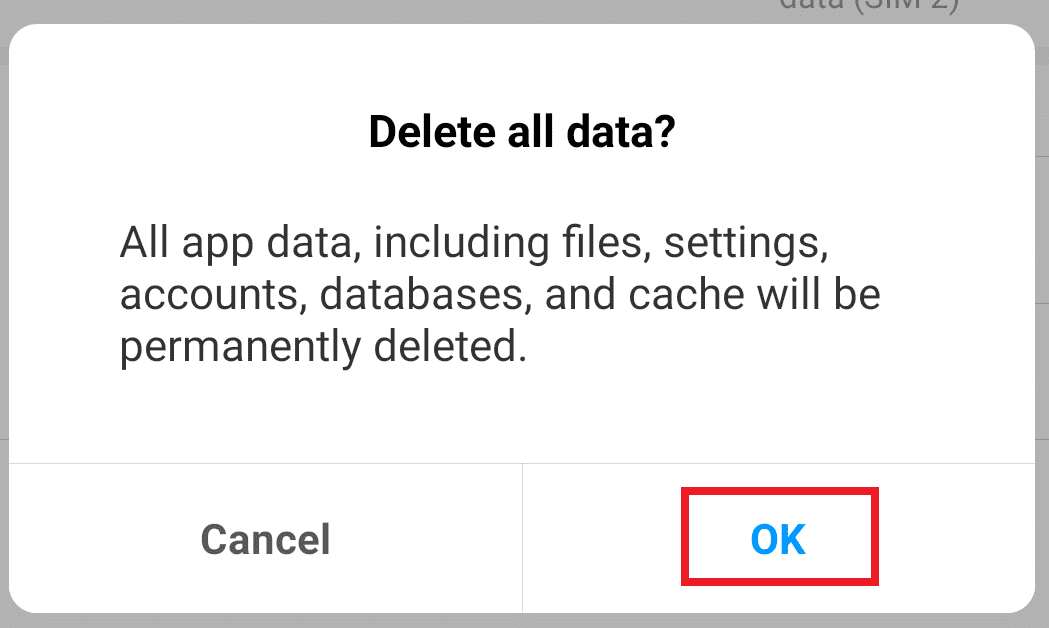
Dopo aver completato i passaggi precedenti, potresti essere in grado di risolvere il problema di Google Play Store non funzionante. (fix Google Play Store Not Working issue. )
Metodo 4: riconnessione dell'account Google(Method 4: Reconnecting the Google Account)
Se l' account Google(Google account) non è collegato correttamente al tuo dispositivo, potrebbe causare il malfunzionamento del Google Play Store . Disconnettendo l' account Google(Google account) e ricollegandolo, il tuo problema può essere risolto.
Per disconnettere l' account Google(Google account) e ricollegarlo segui questi passaggi:
1.Apri Impostazioni(Settings ) sul tuo smartphone.

2. Cerca l' opzione Account nella (Accounts)barra di ricerca(search bar) o tocca l' opzione Account(Accounts) dall'elenco seguente.

3. Nell'opzione Account(Accounts) , tocca l' account Google(Google account) , che è collegato al tuo Play Store .

4. Toccare l' opzione Rimuovi account(Remove account) sullo schermo.

5. Apparirà un pop-up sullo schermo, tocca Rimuovi account.(Remove account.)

6. Torna al menu Account (Accounts) e tocca(menu and tap) le opzioni Aggiungi account(Add account) .
7. Tocca l' opzione Google(Google option) dall'elenco e, nella schermata successiva, tocca Accedi all'account Google(Sign in to the Google account) , che era collegato in precedenza al Play Store .

Dopo aver ricollegato il tuo account, prova a eseguire nuovamente il Google Play Store. Il problema verrà risolto ora.
Metodo 5: disinstalla gli aggiornamenti di Google Play Store(Method 5: Uninstall Google Play Store Updates)
Se hai aggiornato il Google Play Store di recente e stai riscontrando problemi nell'apertura del Google Play Store, è possibile che questo problema sia dovuto al recente aggiornamento del Google Play Store(store update) . Disinstallando l'ultimo aggiornamento del Google Play Store(store update) , il tuo problema può essere risolto.
Leggi anche:(Also Read: ) 3 modi per aggiornare Google Play Store
1. Apri Impostazioni(Settings) sul tuo smartphone.

2. Cerca l' opzione Google Play Store nella (Google Play Store)barra di ricerca o fai clic(search bar or click) sull'opzione App(Apps) , quindi tocca l' opzione Gestisci app(Manage Apps) dall'elenco seguente.
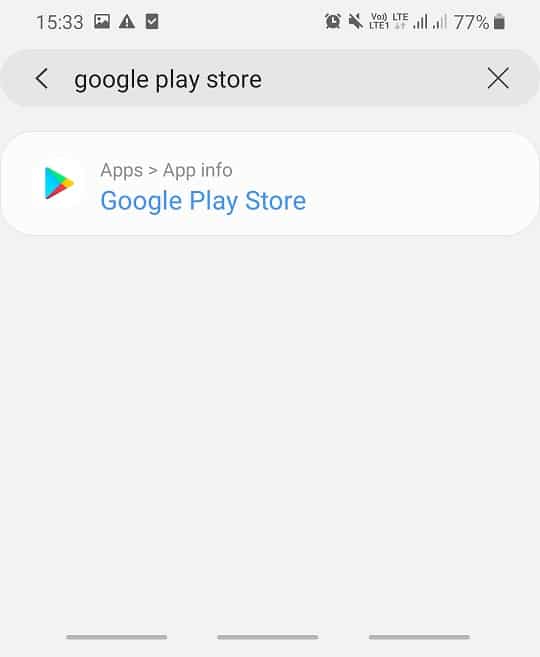
3. Cerca nuovamente(Again search) o trova manualmente l' opzione Google Play Store dall'elenco, quindi toccalo(Tap on it) per aprirlo.

4. All'interno dell'applicazione Google Play Store(Google Play Store application) , toccare l' opzione Disinstalla( Uninstall option) .

5. Sullo schermo(screen click) apparirà un pop-up di conferma(confirmation pop) , fare clic su OK.

Dopo aver completato questi passaggi, Google Play Store potrebbe iniziare a funzionare ora.
Metodo 6: arresto forzato di Google Play Store(Method 6: Force Stop Google Play Store)
Il Google Play Store potrebbe iniziare a funzionare al riavvio. Ma prima di riavviare il Play Store , potrebbe essere necessario forzarne l'arresto.
Per forzare l'arresto di Google Play Store(Force Stop Google Play Store) , segui i passaggi seguenti:
1. Apri Impostazioni(Settings) sul tuo smartphone.

2. Cerca l' opzione Google Play Store nella (Google Play Store)barra di ricerca o tocca(search bar or tap) l' opzione App(Apps) , quindi tocca l' opzione Gestisci app(Manage Apps) dall'elenco seguente.

3. Cerca nuovamente(Again search) o trova manualmente l' opzione Google Play Store dall'elenco, quindi toccala(Tap) per aprirla.

4. Nell'opzione Google Play Store(Google Play Store option) , tocca l' opzione Arresto(Force Stop) forzato.

5. Apparirà un pop up. Fare clic su OK/Force Stop.

6. Riavvia il Google Play Store.
Dopo il riavvio del Google(Google play) Play Store , potresti essere in grado di risolvere il problema di Google Play Store non funzionante. (fix Google Play Store Not Working issue. )
Metodo 7: controlla le app disabilitate(Method 7: Check Disabled apps)
Se disponi di alcune app disabilitate, è possibile che tali app disabilitate interferiscano con il tuo Google Play Store. Abilitando queste app, il tuo problema potrebbe essere risolto.
Per controllare l'elenco delle app disabilitate, procedi nel seguente modo:
1. Apri le Impostazioni(Settings) del tuo smartphone.

2. Cerca l' opzione App nella (Apps)barra di ricerca(search bar) o tocca l' opzione App(Apps) dal menu, quindi tocca l' opzione Gestisci app(Manage Apps) dall'elenco seguente.

3. Verrà visualizzato un elenco di tutte le app(pps) A. Se un'app è disabilitata(disabled) , toccala e abilitala(enable) .

Dopo aver abilitato tutte le app disabilitate, prova a eseguire nuovamente il Google Play Store . Potrebbe funzionare correttamente ora.
Metodo 8: disabilitare la VPN(Method 8: Disable the VPN)
La VPN(VPN) funge da proxy, che ti consente di accedere a tutti i siti da diverse posizioni geografiche. A volte, se il proxy è abilitato, potrebbe interferire con il funzionamento del Google Play Store . Disabilitando la VPN , il Play(Google play) Store di Google potrebbe iniziare a funzionare correttamente.
Per disabilitare la VPN , attenersi alla seguente procedura:
1. Apri Impostazioni(Settings) sul tuo smartphone.

2. Cerca una VPN nella barra di ricerca o seleziona l' opzione VPN dal (VPN)menu Impostazioni.(Settings menu.)

3. Fare clic sulla VPN , quindi disabilitarla disattivando(disable) l' opzione accanto a VPN(toggling off the switch next to VPN) .

Dopo che la VPN è stata disabilitata, il Google Play Store potrebbe iniziare a funzionare correttamente.(Google Play store may start working properly.)
Metodo 9: riavvia il telefono(Method 9: Restart Your Phone)
A volte, semplicemente riavviando il telefono, Google Play Store potrebbe iniziare a funzionare correttamente poiché il riavvio del telefono eliminerà i file temporanei che potrebbero impedire il funzionamento di Google Play Store . Per riavviare il telefono, attenersi alla seguente procedura:
1. Premere il pulsante di accensione(Power button) per aprire il menu , che ha l'opzione per riavviare il dispositivo. Tocca l' opzione Riavvia .(Restart)
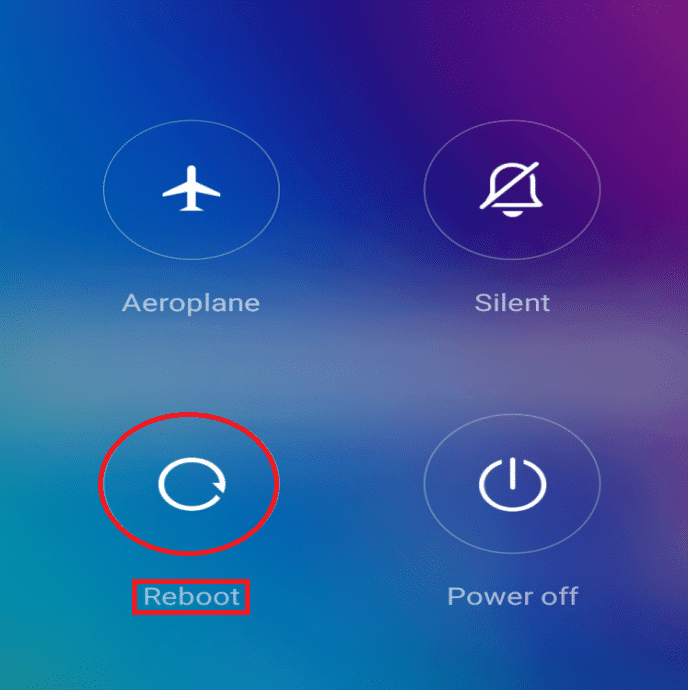
Dopo aver riavviato il telefono, Google Play Store potrebbe iniziare a funzionare.
Metodo 10: ripristina le impostazioni di fabbrica del telefono(Method 10: Factory Reset Your Phone)
Se nessuno dei metodi precedenti funziona, l'ultima opzione rimasta è ripristinare le impostazioni di fabbrica(factory reset) del telefono. Ma fai attenzione perché un ripristino delle impostazioni di fabbrica(factory reset) cancellerà tutti i dati dal tuo telefono. Per ripristinare(factory reset) le impostazioni di fabbrica del telefono, procedi nel seguente modo:
1. Apri le Impostazioni(Settings) del tuo smartphone.

2. Cerca il ripristino delle impostazioni di fabbrica(Factory Reset) nella barra di ricerca o tocca l' opzione di backup e ripristino dal (backup and reset)menu delle impostazioni. (settings menu. )

3. Fare clic su Ripristino dati di fabbrica(Factory data reset) sullo schermo.

4. Fare clic sull'opzione Ripristina nella schermata successiva.(Reset)

Al termine del ripristino delle impostazioni di fabbrica(factory reset) , riavvia il telefono ed esegui Google Play Store. Potrebbe funzionare correttamente ora.
Leggi anche:(Also Read: ) 11 suggerimenti(Tips) per risolvere il problema di (Working Issue)Google Pay(Fix Google Pay) non funzionante
Si spera(Hopefully) che, utilizzando i metodi menzionati nella guida, il problema relativo al Google Play Store non funzionante venga risolto. Ma se hai ancora domande, sentiti libero di farle nella sezione commenti(comment section) .
Related posts
3 Ways per aggiornare Google Play Store [Force Aggiorna]
Fix Download Pending Error in Google Play Store
Come installare un APK su Android senza Google Play Store
Scarica e installare manualmente lo Google Play Store
Fix Transaction non può essere completata in Google Play Store
"Rimani nel Google Play Store!" afferma il famoso esperto di sicurezza delle informazioni presso ESET
3 Ways a Fix Screen Overlay Detected Error su Android
11 Tips Per Fix Google Pay Non Working Issue
Fix Problems con Google Play Music
Fix Google Maps che non funziona su Android [100% Working]
Come Fix Google Play Store Errors (2021)
Come correggere l'errore del server nel Google Play Store
I dati del cellulare Android non funzionano? 8 modi per risolvere
7 modi per risolvere Google Maps lenti
Come aggiungere la gente Card su Google Search
8 Ways a Fix "I server sono troppo occupati" Errore su PUBG
Senza internet? Ecco come usare Google Maps offline
Android Auto non funziona? 11 modi per risolverlo
8 Ways Per Fix Instagram Video Call non funziona
3 Ways per controllare Screen Time su Android
